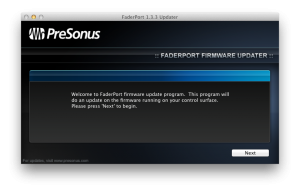先日の記事でレビューをお送りした PreSonus “FaderPort” ですが、実は設定にだいぶ手間取りました・・・。そこで今日は、なるべく分かりやすく設定方法や僕がハマッた点について書いておきたいと思います。
まず、Mac(又はPC)にインストールするドライバー及び FaderPort本体のファームウェアですが、これでつまづきました。
PreSonusのページでは最新バージョンが「1.3.5」となっており、これをダウンロードしたくなるところなのですが、日本の代理店ページや、同梱されている説明書にも記載がある通り、「1.3.5を使用すると、ムービングフェーダーが動作しなくなる場合がある」とのことで「古いバージョン1.3.3を使ってください」とのこと。
確かに僕の環境(Mac OS 10.7 & LogicPro9 & Live8)では、「1.3.5」だとフェーダーが作動しませんでした。
そこで「古いバージョン1.3.3」をインストールしてみると、どうやらMac OS 10.6までしかサポートしていないようで、LogicPro9が正常に認識すらしてくれませんでした。(後日Mac OS 10.6でも試してみましたが、それでもダメだったのでLogicPro9との相性が良くないのかも?)
これは困った・・・ということで、色々試してみました。 Mac側のドライバーは「1.3.5」を使って、FaderPortのファームウェアは「1.3.3」を使ってみたり、その逆を試してみたり、LogicPro9のパッケージを開いてイジってみたり。結果、どれもダメ。
もう泣きそうになっていた所、ふとこれ↓を発見したのです。
FaderPort – Motorized Fader Solution : PreSonus Audio Electronics
バージョン1.3.8が出てるやないか〜い!Σ( ̄Д ̄;)
はい。これで解決しました。
もっと大々的に載せとかんかっ!PreSonus!!
僕の時間を返せ〜〜〜っ。
・・・。
さて、準備が整ったところでドライバーのインストール及びFaderPort本体ファームウェアのアップデートに入ります。ドライバーのインストールが済むと、下記の画面が現れるはずです。英語表記でしたので、日本語解説と共にお送りします。(バージョン1.3.3のものですが気にしないでください。画像はクリックすると拡大できます)
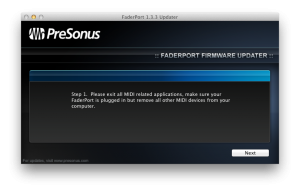
▲ステップ1。MIDIに関するアプリケーションは全て終了し、FaderPortの接続を確認します。その他のMIDI機器は接続を解除してください。▲
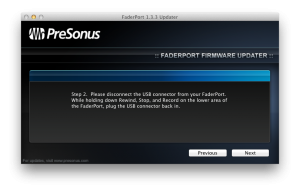
▲ステップ2。FaderPortからUSBケーブルを外してください。それから、FaderPort本体下部にある、“巻き戻し・停止・録音” の3つのボタンを押し続けながらUSBケーブルを接続します。▲
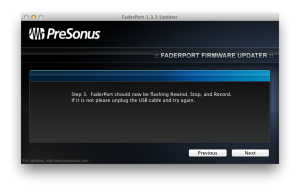
▲ステップ3。“巻き戻し・停止・録音” の3つのボタンが光ります(一瞬です)。光らなかった場合は、もう一度お試しください。▲
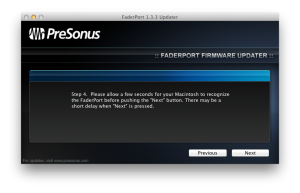
▲ステップ4。「Next」を押す前に数秒お待ちください。「Next」を押していただくと、少し遅れてFaderPortを認識します。▲
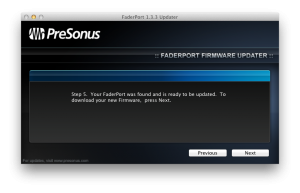
▲ステップ5。FaderPortのアップデートの準備ができました。「Next」を押してください▲
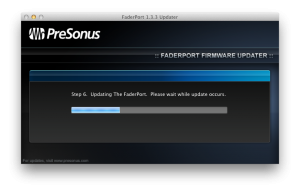
▲ステップ6。FaderPortをアップデートしています。完了までお待ちください。(インジケーターが動いていないように見えることがありますが、画面をクリックすると治ることがあります)▲
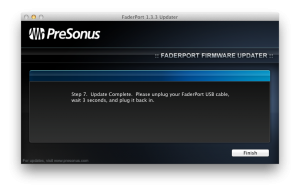
▲ステップ7。アップデートが完了しました。USBケーブルを外して、3秒程待ってから、挿し直してください。▲
以上でファームウェアアップデートの完了です。Mac OS 10.7のLogicPro9、及びLive8でスグに動作が確認できました。説明書にもありますが、Live8でお使いいただく場合は、“FaderPort本体の停止ボタンを長押しし、点滅するOutputボタンを押してLiveモードにする” 必要がありますのでご注意ください。DAW側の設定は、説明書通りで問題ありません。
これで、超絶便利なムービングフェーダーがあなたのものに!!
では、最後に一つ。
僕の環境では M-AUDIO の “Axiom Pro 61” を使っているのですが、LogicPro9では、FaderPortが動作しているとAxiom Proのコントロール系統が動かず、逆にAxiom Proが動いているとFaderPortが動かなくなるという症状が出ています。
Axiom Proの “Hyper Control” というシステムとFaderPortが衝突しているように思えるのですが・・・解決できず。どなたか情報があったら、是非教えてください〜。
あ。Ableton Live8では、両者共に快適に動いていますのでご安心を!